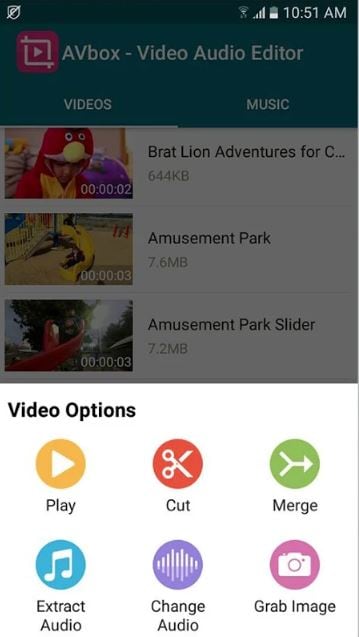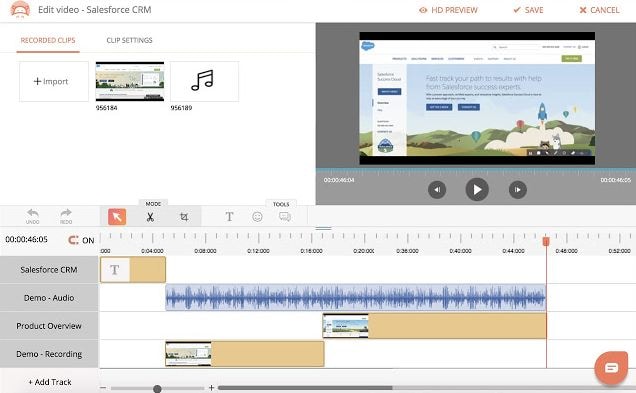- Artikel Rekomendasi
Cara Mengedit Trek Audio dalam Video Anda
Aug 21, 2024• Proven solutions
Sering terjadi bahwa trek audio dari video buatan rumah buatan Anda kurang berkualitas: musik latarnya terlalu berisik, atau ada suara-suara yang tidak diinginkan. Oleh karena itu Anda perlu meningkatkan kualitas trek audionya untuk meningkatkan kualitas dari keseluruhan video Anda, dan Anda juga bisa memutarbalikkan audio untuk membuat video Anda menjadi lebih lucu.
Menjadi sangat mudah untuk mengedit trek audio dengan menggunakan Filmora. Program ini akan memungkinkan Anda untuk membuka file video, mengedit trek audionya, dan menyimpan hasilnya sebagai file video dengan trek audio baru yang sudah dimodifikasi. Filmora adalah software pengeditan video dan pengeditan audio profesional dengan fitur yang lengkap untuk komputer Windows dan Mac. Anda bisa menggunakan alat pengeditan bawaan untuk memotong, menyalin, menempel, atau menyisipkan file audio, mematikan audio dalam video, menambahkan voiceover, atau menambahkan trek audio baru dari Perpustakaan Audio. Ikuti panduan sederhana yang ada di bawah ini untuk mengedit trek audio dari video Anda.
- Bagian 1: Cara Mengedit Trek Audio dari Video Anda
- Bagian 2: Aplikasi Editor Video dan Audio Terbaik untuk Anda
- Bagian 3: Editor Video dan Audio Online Terbaik
Bagian 1: Cara Mengedit Trek Audio dari Video Anda
Langkah 1: Tambahkan video dan file audio yang ingin Anda edit
Buka Editor Video Filmora dan pilih Proyek Baru untuk masuk ke jendela pengeditan utama. Lalu klik Impor untuk menambahkan file video atau file audio. Atau, langsung lakukan drag and drop file media yang akan Anda gunakan ke dalam program.

Langkah 2: Langsung mulai mengedit trek audionya
Hal yang kedua adalah lakukan drag and drop pada file video atau audio ke timeline dari alat ini. Setelah itu, Anda bisa mulai mengedit trek audio dari video Anda.
Pisahkan audio dari video
Jika Anda mengedit video dengan audio bawaan, Anda bisa memisahkan audio dari videonya terlebih dahulu. Wondershare Filmora memungkinkan Anda untuk melepaskan audio dari video. Untuk melakukan hal ini, cukup geser kursor ke dalam video untuk menyorotnya. Lalu klik kanan dan pilih Audio Detach. File audio dari video Anda akan segera muncul di timeline musik. Karena sudah terpisah dari video, Anda bisa dengan mudah menghapus trek audio tersebut atau memotong dan memilih bagian yang tepat.

Jika Anda sedang membuat video bisu, Anda bisa menggunakan fitur Mute untuk membuat suara dalam video menjadi senyap.
Sesuaikan pengaturan audionya
Klik dua kali pada klip video yang ada di Timeline, dan kemudian panel pengeditan akan muncul. Pindah ke kolom Audio, dan Anda bisa dengan mudah mengubah Kecepatan, Volume, Pitch dari file audionya atau menambahkan efek Fade in/out ke dalamnya. Anda juga bisa mengubah nada dari audio.

Tentu saja, Filmora juga memungkinkan Anda untuk melakukan cut, trim, dan menghapus file audionya, sama seperti mengedit video.
Hapus noise dari latar belakang
Mute audio & Denoise Filmora memiliki fitur Denoise tool, yang memungkinkan Anda untuk menghilangkan noise pada latar belakang hanya dengan satu klik.
Tambahkan musik audio atau efek suara dari perpustakaan Audio bawaan aplikasi ini.
Anda juga dapat menerapkan efek pada seluruh file atau memodifikasi sebagian trek saja. Editor video Filmora menawarkan beragam jenis efek audio. Anda hanya perlu mengklik tab Audio yang ada di bagian atas dan memilih salah satu trek musik dan efek audio dari perpustakaan audio yang tersedia. Filmora memberikan lebih dari 50 efek suara dan soundtrack gratis. Tarik dan lepaskan musik yang dipilih dari perpustakaan audio ke posisi yang Anda inginkan agar audionya muncul di trek audio. Setelah itu, klik ikon play untuk memastikan bahwa perubahan yang dibuat sudah benar.

Rekam dan tambahkan voiceover
Anda juga bisa merekam voiceover menggunakan mikrofon internal komputer atau mikrofon eksternal, menambahkan voiceover Anda di mana saja pada timeline. Untuk melakukan hal ini, klik Media > Rekam > Rekam Voiceover untuk mulai merekam. Tekan tombol "Berhenti" setelah Anda sudah selesai. Setelah klipnya sudah berada di timeline, Anda bisa menggunakan trim maker untuk menghilangkan jeda atau noise apa pun.

Anda juga bisa mengklik ikon Mikrofon di toolbar untuk masuk ke antarmuka perekaman audio dengan cepat.
Ubah Kecepatan Audio
Terkadang, kita mungkin perlu untuk mengubah kecepatan audio agar lebih cepat atau lebih lambat untuk mendapatkan efek kreatif. Filmora memiliki kemampuan untuk mengubah kecepatan audio dengan menggeser slider kecepatan atau memasukkan angka yang diinginkan secara langsung.

Langkah 3: Simpan perubahan yang sudah dibuat
Setelah pengeditan pada trek audio sudah selesai, tekan Ekspor untuk menyimpan perubahan yang sudah dibuat. Di sini, Anda bisa menyimpan video yang baru dalam format yang berbeda atau langsung mengunggahnya ke YouTube atau Vimeo. Tentu saja, Anda juga bisa menyimpan video dalam format mp3. Selain itu, Anda bisa melakukan burn kreasi DVD melalui tab DVD.

Bagian 2: Aplikasi Pengedit Video dan Audio Terbaik
Jika Anda ingin mengetahui mengenai editor audio gratis lainnya, artikel ini akan memberi tahu Anda 10 editor audio gratis.
1. AVbox
Audio video yang bagus bisa membantu dalam meningkatkan konversi dan laba pada investasi. Dari iklan Facebook sampai konten YouTube hingga Insta Stories, editor suara video ini memiliki kekuatan untuk membuat postingan atau brand Anda terlihat profesional dan sempurna. Berikut ini adalah beberapa aplikasi editor video audio terbaik dan alat online untuk kenyamanan Anda.
- Memperkuat file audio dengan menambahkan perolehan volume
- Ekstrak audio dari video apapun dan simpan dalam format mp3
- Ubah atau matikan audio untuk video apapun sesuai dengan kebutuhan
- Potong dan trim file audio
- Editor audio video yang bisa menggabungkan dua file audio atau lebih
2. PowerDirector
PowerDirector adalah editor suara video yang hebat, yang menawarkan beragam opsi pengeditan untuk video dan audio. Dari memberikan efek suara aksi yang sangat baik hingga voiceover yang luar biasa, PowerDirector adalah salah satu aplikasi yang tidak akan mengecewakan Anda. Fitur-fitur dari aplikasi editor suara video ini adalah-
- Membuat voiceover yang baik untuk video
- Memberikan efek yang menakjubkan dan transisi yang halus ke videonya langsung dari ponsel Anda
- Mengurangi kecepatan video dan menambahkan efek suara untuk menyesuaikan dengan video gerak lambat
- Antarmuka timeline pengeditan yang ramping
- Editor video audio yang mengubah musik dalam video Anda & menambahkan efek fading/voiceover ke dalamnya
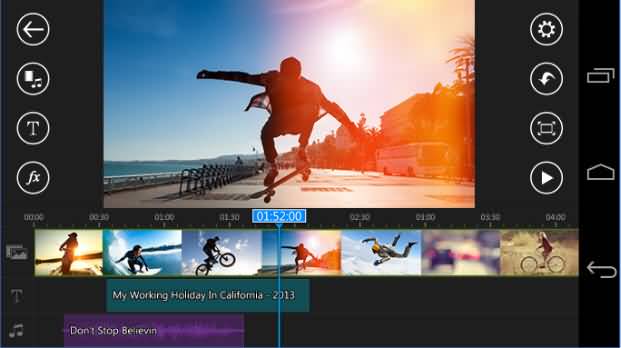
3. Splice
Editor suara video yang kuat namun sederhana, Splice bisa membantu meningkatkan audio dalam video Anda dengan mudah melalui opsi penyesuaian sepenuhnya dari aplikasi ini. Fitur-fitur dari Splice adalah-
- Menyinkronkan video untuk mencocokkan dengan trek musik secara otomatis
- Suara saat pemutaran bisa disesuaikan dari lambat ke cepat dan juga sebaliknya
- Berbagai macam efek suara dan musik gratis
- Pilih lagu dari perpustakaan iTunes
- Meningkatkan efek suara bawaan dengan efek suara dan narasi khusus
- Pencampuran beberapa trek audio sudah dimungkinkan dengan menggunakan aplikasi Splice
Bagian 3: Editor Video dan Audio Online Terbaik
1. Clipchamp
Clipchamp adalah salah satu alat editor suara video online terbaik yang memungkinkan Anda untuk membuat audio video yang luar biasa dalam waktu yang sangat singkat. Alat ini dimuat dengan sejumlah fitur dan tidak memerlukan banyak pengalaman untuk menggunakannya. Fitur-fitur dari alat online ini adalah-
- Sesuaikan level audio dari soundtrack Anda
- Beberapa trek audio bisa ditambahkan, dimatikan, atau diganti
- Trim dan potong bagian-bagian yang tidak diinginkan dari audio video Anda
- Filter dan transisi untuk menyempurnakan audio dan video Anda

2. Hippo
Hippo adalah pengedit video audio online gratis yang bisa membantu dalam membuat video berkualitas profesional dengan efek suara yang luar biasa. Fitur-fitur dari alat ini adalah-
- Pengedit video audio gratis
- Trek video dan audio yang tak terbatas
- Tambahkan intro dan kartu penutup ke dalam video
- Dengan ekstensi chrome dari kami, rekam video dengan cepat dari browser Anda
4. WeVideo
Pengedit suara video online yang sangat menarik, WeVideo memungkinkan Anda untuk menangkap, membuat, dan melihat dan memungkinkan Anda untuk berbagi video dengan resolusi 4k dengan pemutaran yang jernih. Fitur-fitur dari WeVideo termasuk-
- Kontrol level audio dari trek musik untuk disesuaikan dengan klip
- Rekam audio dan video berkualitas tinggi secara langsung dari editor Web
- Memori yang digunakan selama pemutaran cerita panjang lebih sedikit
Kesimpulan
Cobalah editor audio video di atas untuk memberikan sentuhan profesional yang sepenuhnya pada video audio Anda. Tidak hanya untuk para profesional, aplikasi dan alat di atas juga bisa digunakan oleh pengguna amatir tanpa memerlukan bantuan orang lain.
Apakah Anda tahu apa itu efek suara guntur? Pada artikel ini, Anda akan mengetahui 10 situs web terbaik untuk mendownload efek suara guntur dan petir.
by Shanoon Cox Aug 21, 2024 16:50 PM
Ingin tahu apakah mungkin untuk memperkeras audio dalam video? Berikut adalah penguat volume video untuk perangkat-perangkat yang berbeda.
by Shanoon Cox Jul 26, 2024 17:54 PM
Apakah Anda sedang mencari cara untuk menambahkan efek suara ke video? Lihat panduan utama pengeditan audio ini dan ketahui pengetahuan dasar tentang efek audio.
by Shanoon Cox Aug 21, 2024 16:50 PM